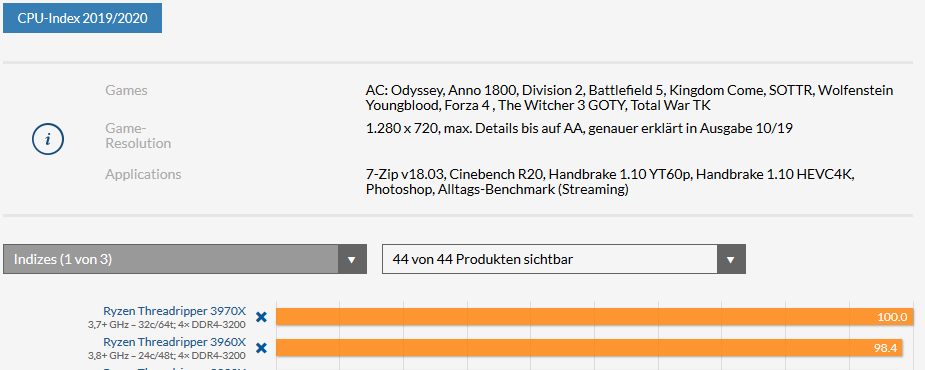PC zusammenstellen – PC Eigenbau Anleitung
Dieser Beitrag gibt keine konkreten Empfehlung für Hardware, sondern dient als Guide und Leitfaden für alle, die sich vor und während des Zusammenstellen ihres eigenen Computers informieren möchten. Hier findet ihr viele Links, um die richtige Hardware für eure Bedürfnisse zu finden. Die aufgeführte Hardware dient als Beispiel. Dieser Artikel enthält affiliate Links.
PS zusammenstellen: Video
Please accept YouTube cookies to play this video. By accepting you will be accessing content from YouTube, a service provided by an external third party.
If you accept this notice, your choice will be saved and the page will refresh.
Inhalt
Inhaltsverzeichnis
- PC zusammenstellen – PC Eigenbau Anleitung
- PS zusammenstellen: Video
- Inhalt
- PC zusammenstellen – kurze Checkliste
- PC zusammenstellen – die Komponenten
- Prozessor (CPU)
- Mainboard
- Arbeitsspeicher (RAM)
- Grafikkarte (GPU)
- Festplatte – HDD vs. SSD M.2
- Gehäuse
- Netzteil / Stromversorgung
- Meine Beispielkonfiguration 2020
- Lasst eure Konfiguration prüfen!
PC zusammenstellen – kurze Checkliste
Benötigte Zeit: 3 Stunden
Den eigenen Wunsch PC zusammenstellen und zusammenbauen
- Benutze Geizhals Wunschlisten
Bevor du beginnst: Erstelle bei der Preissuchmaschine Geizhals.de ein Konto und stelle mit der Wunschlistenfunktion deinen PC zusammen.
- Entscheide dich für eine CPU
Die CPU gibt vor welcher Sockel verwendet wird. Dies hat Einfluss auf die Wahl des Mainboards! Wirf einen Blick auf das Preis-Leistungsverhältnis.
- Wähle dein Mainboard
Abhängig vom CPU kann das Mainboard gewählt werden. Der Mainboardhersteller gibt Auskunft über die Kompatibilität mit der gewählten CPU.
- Grafikkarte und RAM (Arbeitsspeicher)
Diese beiden Komponenten sollten sich ebenfalls auf der Kompatibilitätsliste des Mainboards befinden. Prüfe. ob deine CPU eine hohe RAM-Taktung benötigt! Die Grafikkarte kann bereits in der CPU (APU) integriert sein.
- Wähle eine SSD Festplatte
Wenn dein Mainboard einen M.2 Anschluss hat, solltest du diesen den SATA Anschlüssen vorziehen und eine M.2 SSD kaufen!
- Mach den PC leise
Die Wahl des Gehäuses, des CPU Lüfters und der Gehäuselüfter haben einen Einfluss auf die Lautstärke deines PCs. Nutze Hochwertige Komponenten, wenn du deinen PC nicht hören möchtest!
- Berechne den Stromverbrauch für das Netzteil
Nutze den be quiet! online Rechner, um auf den Stromverbrauch deiner Komponenten zu schließen.
- Lass deine Konfiguration überprüfen
Deine Geizhals Wunschliste kannst du in Foren teilen, um sie von versierten Nutzern gegenprüfen zu lassen! Computer Base Forum oder PCGH Forum
PC zusammenstellen – die Komponenten
Diese Auflistung kann beim PC zusammenstellen als Checkliste dienen, damit nichts vergessen wird:
Prozessor (CPU)
Bei der Wahl der CPU kommt es darauf an für was der PC genutzt werden soll. Um die richtige CPU zum richtigen Preis zu finden, hilft die CPU Benchmark Übersicht von Passmark. Dabei werden Leistung (CPU Rating) und Preis (Price) in einer Grafik übersichtlich dargestellt. Alternativ bietet PC Games Hardware eine dynamische Ansicht der besten CPUs an.

CPU-Kühlung
Die CPU kann entweder mit mitgelieferten Kühler betrieben werden (nur in der „boxed“ Variante), oder mit Luft- und Wasserkühlern von Drittherstellern. Alle Varianten haben ihre Vor- und Nachteile. Meist sind die separat gekauften Kühler effizienter und leiser. Moderne CPUs können ihre Leistung im „Boost“ Modus steigern. Dabei entscheidet unter anderem die CPU-Temperatur darüber, ob und wie lange der Boost aktiviert werden kann. Dies sollte beim PC-Zusammenbau auf jeden Fall beachtet werden! Gerade bei AMD Ryzen Prozessoren ist dieser Faktor nicht zu vernachlässigen. Auch hier muss ein Blick auf die TDP Werte geworfen werden. Beispielsweise ist der Alpenföhn Brocken 3 für 220W TDP zugelassen. Der Ryzen 3900x hat eine Kennzeichnung von 105W TDP. Bei der Wahl des Kühlers hilft der Blick zur PCGH CPU Kühler Bestenliste. Achtet bei der Höhe des Lüfters darauf, ob diese vom Gehäuse unterstützt wird!

Mainboard
Die Wahl des Mainboards ist abhängig von der gewählten CPU. Folgende Punkte sollten dabei beachtet werden:
- Stimmen CPU-Sockel und Mainboard-Sockel überein?
- Steht die CPU auf der Kompatibilitätsliste des Mainboards?
- Ist das Mainboard für die TDP des Prozessors zugelassen?
- Welcher PCI-E Standard wird unterstützt?
- Können M.2 SSDs verbaut werden?
- Welcher USB Standard wird unterstützt?
- Welcher Formfaktor (ATX / mATX /… ) passt zu meiner Konfiguration?

Arbeitsspeicher (RAM)
Vorneweg: Immer RAM-Kits kaufen, damit Dual Channel genutzt werden kann! Ansonsten ist darauf zu achten, dass bei AMD Ryzen Prozessoren mit „Infinity Fabric“ die Taktrate Einfluss auf die CPU Geschwindigkeit haben kann. Bei der Wahl des Arbeitsspeichers sollte man zudem einen Blick auf die Kompatibilitätsliste des Mainboards werfen. Beim RAM muss darauf geachtet werden, dass man die vorgegebenen Werte von CPU und Mainboard einhält!

Grafikkarte (GPU)
Bei der Wahl der Grafikkarte ist entscheidend für welchen Zweck der PC gebaut wird. Soll er als Bürorechner Browser und Office Programme ausführen, reicht die integrierte Grafikeinheit der CPU. In folgender CPU ist beispielsweise bereits eine Grafikeinheit verbaut:

Soll der PC für anspruchsvollere Aufgaben genutzt werden, wie Gaming, Password cracking oder das Rendern von Videos, wird eine separate Grafikkarte notwendig. Auch hier ist wieder ein Blick auf die Kompatibilitätsliste des Mainboards notwendig. Die Grafikkarte aus folgendem Beispiel nutzt PCIe 3.0 x16 und ist somit zum Mainboard kompatibel.

Festplatte – HDD vs. SSD M.2
Das Betriebssystem sollte in jedem Fall auf einer SSD liegen. Wird viel Speicher benötigt, kann man über eine zusätzliche HDD nachdenken. Solide SSDs gibt es von Samsung, aber natürlich auch von anderen Herstellern. In der Standardvariante ist die SSD 2,5″ groß und hat einen SATA Anschluss. Auf einem Desktop PC sollte man den M.2 Anschluss auf dem Mainboard für SSDs nicht vernachlässigen. Die Montage ist kinderleicht und es können höhere Geschwindigkeiten erreicht werden. Beispiel für eine M.2 SSD:

Gehäuse
Das Gehäuse wird beim PC Zusammenstellen oft vernachlässigt, dabei kann es den Einbau erleichtern und die Lautstärke senken. So gibt es beispielsweise Gehäuse mit sehr leisen Lüftern und eingebauten Dämmmatten um den Geräuschpegel zu senken. Umso flexibler ein Gehäuse im Innenraum sich umbauen lässt, desto einfacher ist am Ende das Zusammenbauen des PCs. Entscheidend ist aber auch welcher Mainboard Formfaktor unterstützt wird und welche CPU-Kühler in das Gehäuse passen. Das Fractal Define R6 unterstützt ATX Mainboards und CPU-Kühler bis zu einer Höhe von 185mm:

Gehäuselüfter
Bei dem hochwertigen Fractal Define R6 sind bereits leise und brauchbare Lüfter mitgeliefert. Das ist aber nicht bei allen Gehäusen der Fall. Daher muss beim Hersteller des Gehäuses geprüft werden, welche Lüftergrößen unterstützt werden. Umso größer der Lüfter, desto leiser sollte er auch sein. Der Beispiellüfter von Noctua ist einer der leisesten laut PCGH. Ich achte beim PC-Zusammenstellen immer auf leise Komponenten und bin auch bereit mehr Geld für einen flüsterleisen PC auszugeben.

Netzteil / Stromversorgung
Sind alle Komponenten zusammengestellt, kann der Stromverbrauch berechnet werden. Dazu gibt es beispielsweise den Online Rechner von be quiet!. An diesem kann man sich orientieren. Ich nutze gerne Netzteile mit abnehmbaren Kabel, um nur genau die Kabel im Gehäuse verstauen zu müssen, die auch benötigt werden.

Meine Beispielkonfiguration 2020
Lasst eure Konfiguration prüfen!
Lasst über eure Konfiguration ein paar Experten schauen. 4 Augen sehen mehr als 2. Dazu helfen folgende Hardware Foren: Computer Base Forum oder PCGH Forum
Die erstellte Wunschliste bei Geizhals kann per Link öffentlich geteilt werden.